excel文本控制方式怎么设置?发布时间:2021年02月23日 14:13
当我们在日常工作学习中,有时会遇到多个人对同一个Excel表格进行使用编辑,这时候,就会非常容易的出错,那么,我们对制作好的Excel表格对其他人编辑的内容进行控制,就非常的必要了。在这里,小编就为电脑前的朋友介绍excel文本控制方式是怎么设置的
具体方法,希望能对大家有所帮助,让我们一起来学习一下吧!
1、打开需要编辑的excel文档,如图所示;
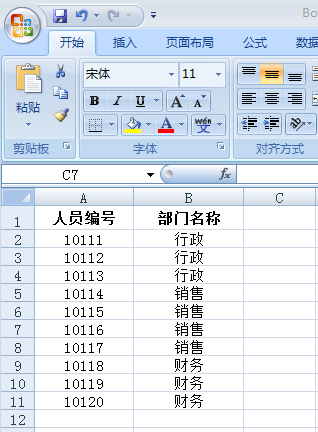
2、然后选中我们需要限制的区域 ,选择excel菜单栏中的“数据”,如图所示。
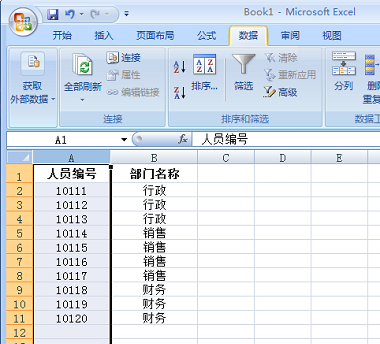
3、在数据界面工具栏中选择“数据有效性“,如图所示;
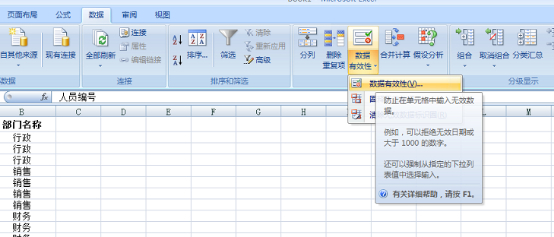
4、在数据有效性设置页面先设置要求,这里我对编号设置5位长度文本,因此长度只能5位,如图所示。
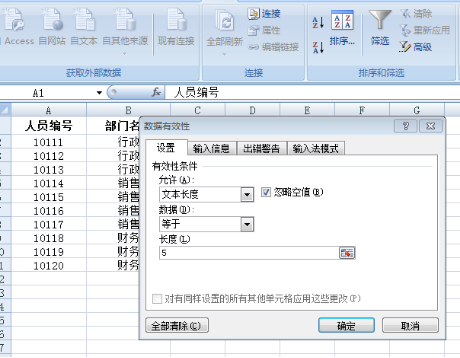
5、然后在输入信息处设置好提示信息,如图所示。
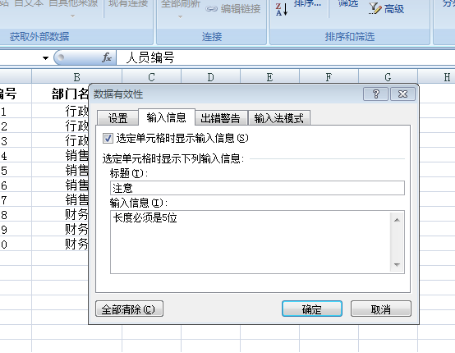
6、再设置出错警告,最后的输入法一般就不做限制了(当然你也可以设置),如图所示。
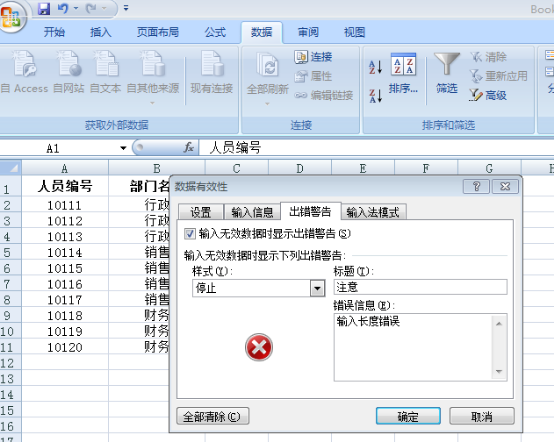
7、最后,做一下测试,当我选中一个做过限制的单元格会有刚才设置的提示,当输入错误时会出现刚才设置的警告,如图所示。
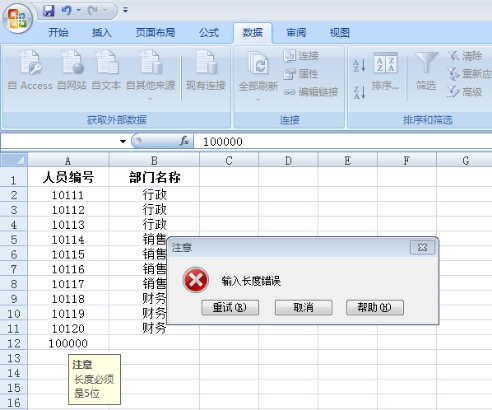
8、只有输入正确的长度才能正常输入,如图所示。
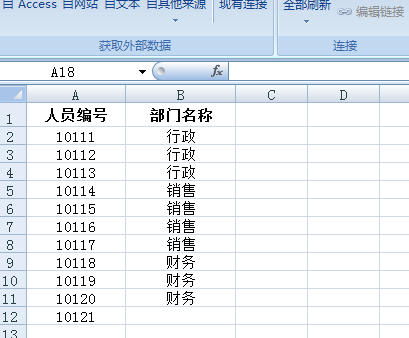
上面就是小编为大家带来的Excel文本控制方式设置的具体方法,是不是很容易完成,也避免很多不必要的错误。小编会在后边的学习中,更多的为大家分享Excel设置的小技巧,希望我的分享能给大家带来帮助,能够更加熟练掌握Excel表格的制作 。
本篇文章使用以下硬件型号:联想小新Air15;系统版本:win10;软件版本:Excel 2007。
点击观看视频教程

Excel-如何做出优秀的Excel图表?
立即学习初级练习137174人已学视频时长:08:42
特别声明:以上文章内容仅代表作者wanrong本人观点,不代表虎课网观点或立场。如有关于作品内容、版权或其它问题请与虎课网联系。
相关教程
相关知识
500+精品图书
20G学习素材
10000+实用笔刷
持续更新设计模板




















